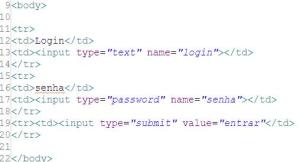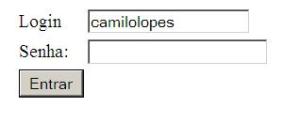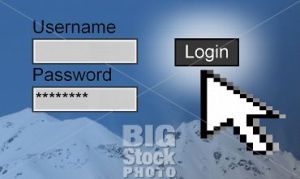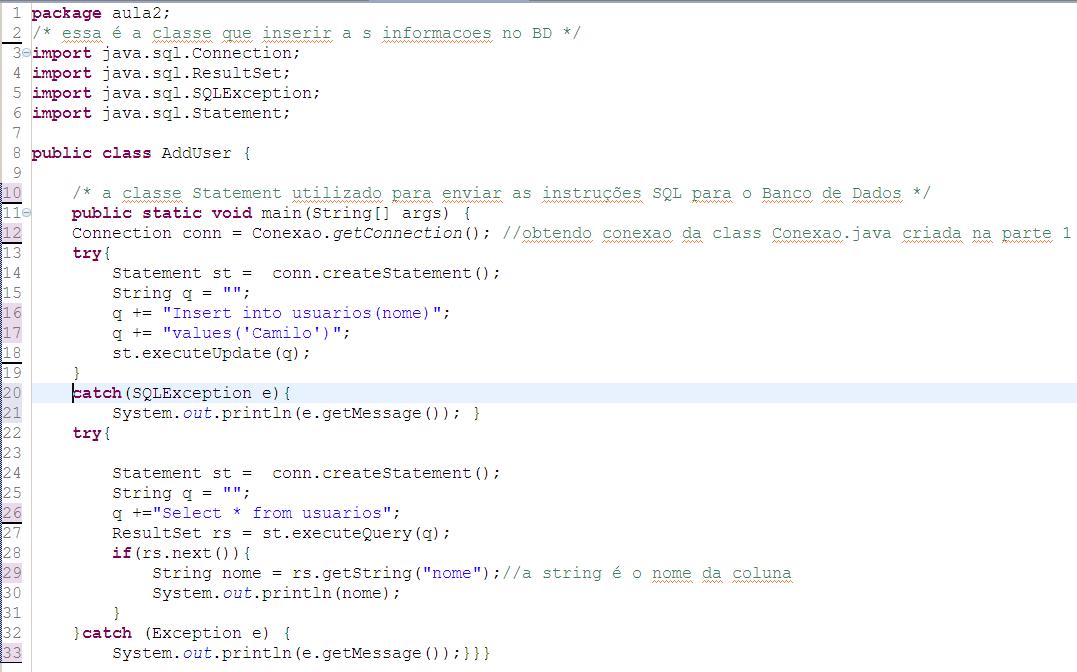Ola Pessoal, após esse feriadão e muitos ovinhos de páscoa, fiquei pensando o que postar? Bem, ai em uma bela praia aqui na Bahia, veio em minha mente, as dificuldades e curiosidades que tive quando iniciei com Java. Que foram:
Etc.
Hoje vamos para um post bem mais técnico. Eu sentir isso, logo depois de aprender os fundamentos java, foi o que veio logo na minha mente.
Bem, a partir disso, pensei: “Que tal ajudar aqueles que estão iniciando com java e mostrar como é simples fazer uma conexão com BD em Java”.
Usarei o eclipse + MySql como ferramenta.
Nessa primeira parte do post, vou apenas mostrar como conectar à um BD nesse caso vamos usar o MySQL. Na segunda parte vamos através de códigos java inserir /recuperar informações no Banco de dados.
Lets go..
Leitura recomendada:
Nota: Irei explicar apenas pontos cruciais para funcionamento, assuntos relacionados a conceitos básicos do java e eclipse não serão abordados tais como: importação, encapsulamento etc ,criar projeto no eclipse, criar nova classe, compilar etc.
Outro detalhe importante muitas das explicações estão no código no formato de comentário isso para que o post não fique muito grande e que você entenda o que está sendo explicado com o código do lado.
Requisitos: Para este post é necessario ter os softwares a seguir instalados e configurados na máquina. A instalação dos softwares listados a seguir não levará mais que 30min, uma vez feito o download.
-
Eclipse: IDE
-
Mysql 5.0 : Instale no modo padrão, ou seja, siga a instalação sem mudar nada, não esqueça da senha de root.
-
Connector MySql (MySQL Connector/J — for connecting to MySQL from Java) : para instalação descompacte o arquivo mysql-connector-java-5.1.7-bin.jar em LOCAL_INSTALACAO_JAVA_NA_SUA_MAQUINA\Java\jdk1.5.0\jre\lib\ext
na minha máquina: C:\Program Files\Java\jdk1.5.0\jre\lib\ext
-
Java 1.5/superior: tutorial de instalação confira.
-
GUI Mysql Tool: muito bom para executar comandos sql, é opcional baixa-lo, mas recomendo pois digitar comando sql via prompt não tão legal quanto usar o GUI. Esse deve ser instalado após instalação do mysql. (Single bundle including all GUI tools (MySQL Administrator, MySQL QueryBrowser, MySQL MigrationToolkit and MySQL Workbench)
Cenário: Aqui está nosso cenário:
-
crie um projeto no eclipse e dê um nome, aqui vamos chamo-lo de usuario
-
agora clique com o botão direito do mouse sobre o projeto e vamos adicionar o connector mysql ao projeto. Como o proprio nome já diz o conector é que vai fazer sua app (aplicação) “conversar com o BD”.
-
Agora clique no botão a esquerda ADD External JARs… e em seguida informe o caminho que está o conector.
-
Após adicionar o conector basta dar um clique no botão ok. Sua tela deve ser semelhante a seguir:
-
Crie uma classe sem o método main e chame esta de conexão (conexao.java)

Essa será a classe responsável por estabelecer a conexão com BD.

– Tanto a linha de obter o Driver quanto de obter a conexão deve ser inserida dentro do um
bloco try/catch, pois as classes de .sql sao exceções verificadas.
-
Para criar um usuario basta abrir MySQL Administrator e logar como root.
-
Agora vamos criar nosso Schema, se você está usando MySQL Query Browser (GUI), Ele vai pedir um usuário use o root e deixe a tela com a seguir:(coloque sua senha e clique em ok)

-
agora crie as tabelas usando o comando sql.
-
A seguir o comando sql, ou, usando o GUI clique com o botão direito a direita e escolha Create Table.
create table usuarios (
nome varchar(50) NOT NULL default ‘) ;
-
Nesse post não iremos trabalhar com a tabela acima, mas já deixamos criada para a parte
-
Agora crie a classe a seguir para testar a conexão.

12. Agora compile a classe, não esqueça de certificar se o Mysql está executando.
Se tudo ocorrer como planejado você deve ter uma mensagem como a seguinte na tela de output do eclipse. Um detalhe importante

Vou ficando por aqui e espero que tenha gostado do post. Abraço a todos.